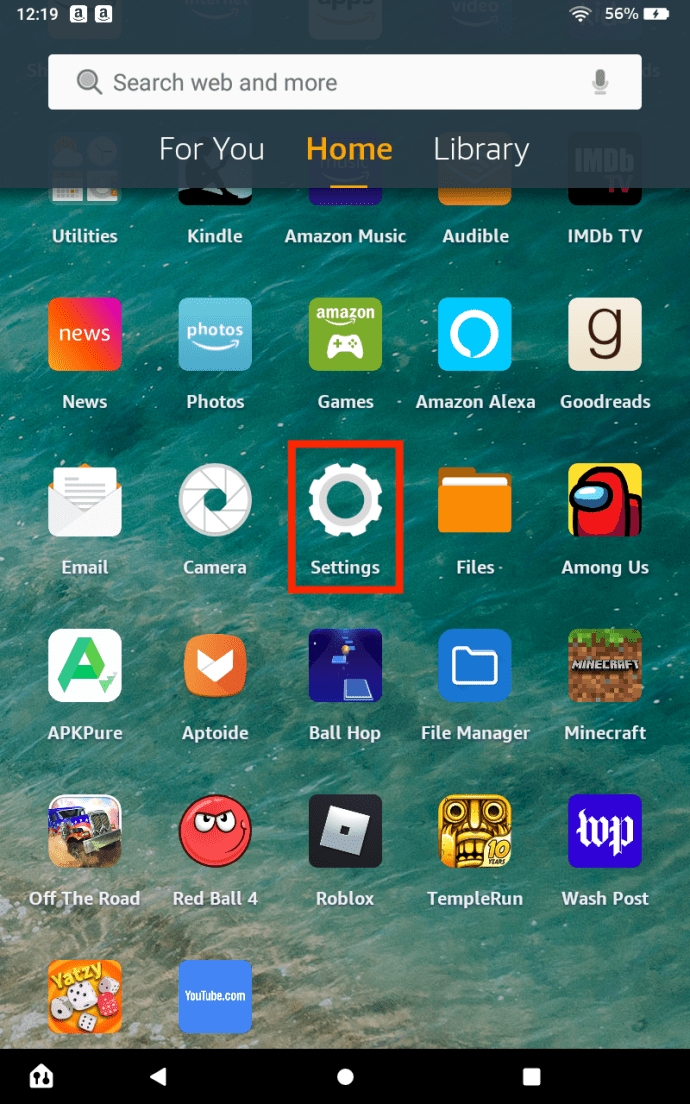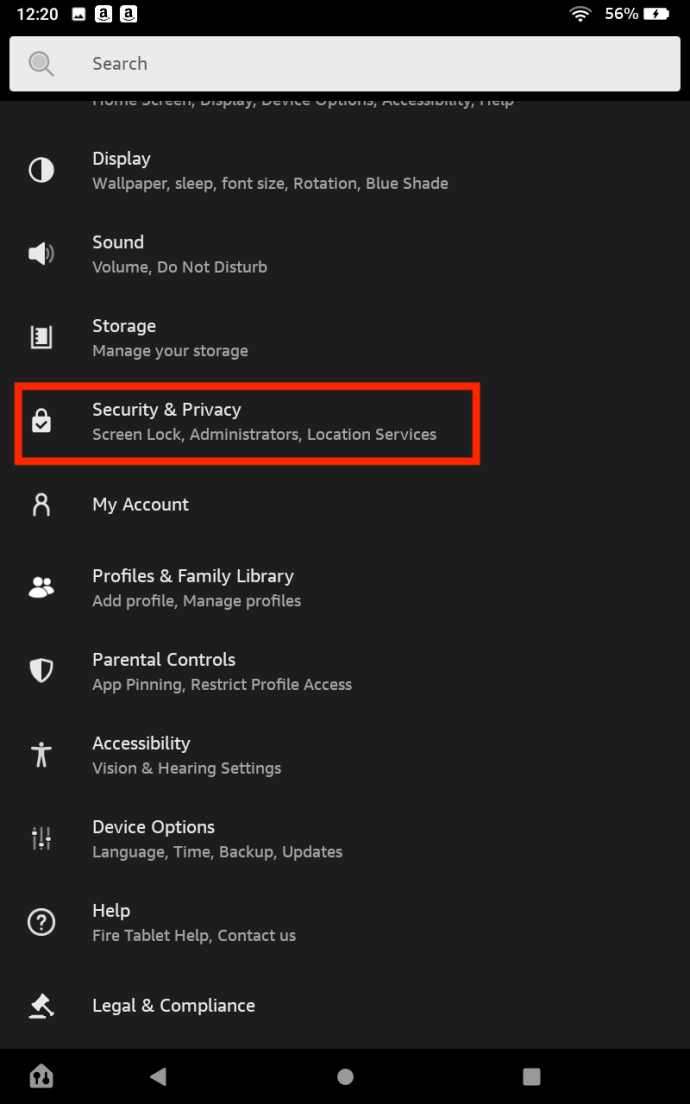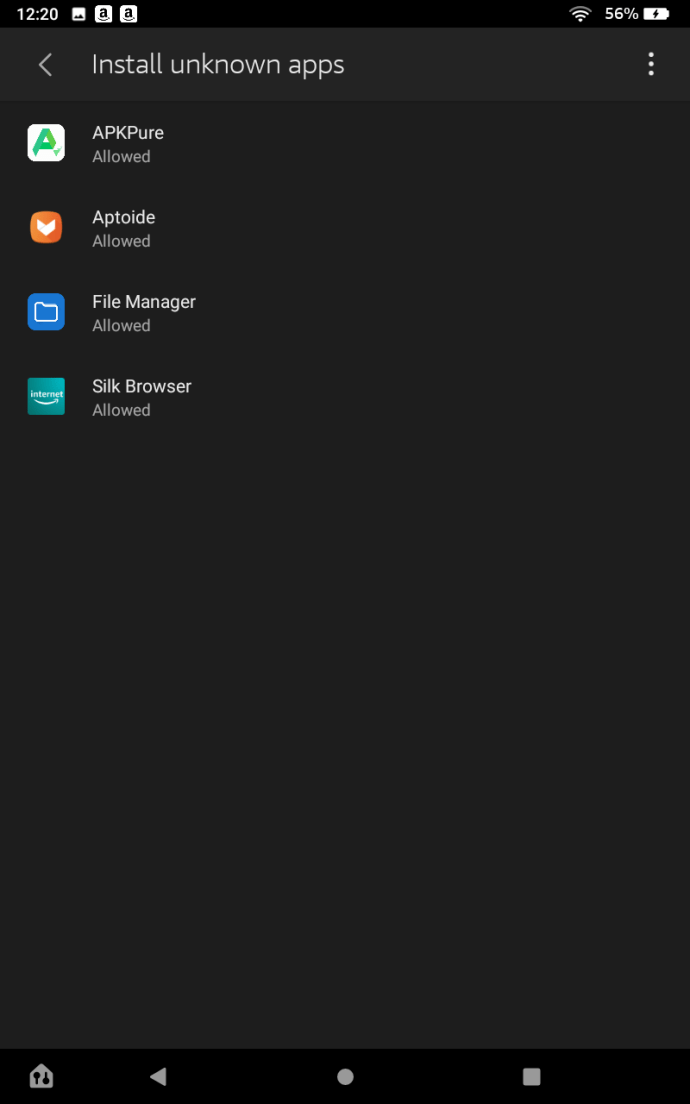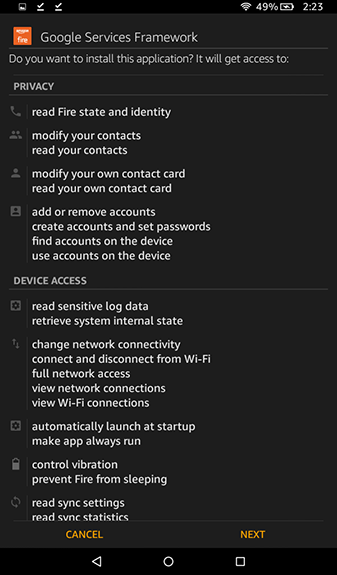Fire HD 10 మరియు Fire 8/8+ (10th Gen.) టాబ్లెట్లను చేర్చడానికి నవీకరించబడింది
అమెజాన్ ఫైర్ టాబ్లెట్లు ఈ రోజు మార్కెట్లోని కొన్ని ఉత్తమ బడ్జెట్-స్నేహపూర్వక ఎంపికలు, వీటిని సిఫార్సు చేయడం విలువైనది, Amazon యొక్క గొప్ప మద్దతు మరియు వారి అద్భుతమైన పనితీరుకు ధన్యవాదాలు. Amazon యొక్క టాబ్లెట్లు ఏవీ సరైనవి కానప్పటికీ, అవి మీరు కష్టపడి సంపాదించిన నగదుకు అద్భుతమైన విలువను సూచిస్తాయి.

ది Amazon యొక్క టాబ్లెట్ల యొక్క అతిపెద్ద పరిమితి Google కోసం యాప్ మద్దతు లేకపోవడం. ఫైర్ టాబ్లెట్లు ఆండ్రాయిడ్ను తమ ఆపరేటింగ్ సిస్టమ్గా అమలు చేస్తున్నప్పటికీ, ఇది వాస్తవానికి ఆండ్రాయిడ్ యొక్క ఫోర్క్డ్ వెర్షన్, అమెజాన్ వారి ఫైర్ టాబ్లెట్లు మరియు స్ట్రీమింగ్ పరికరాల కోసం అనుకూలీకరించినది. చాలా మంది వినియోగదారుల కోసం, Fire OS ఆండ్రాయిడ్ మాదిరిగానే పని చేస్తుంది, అయితే Google యాప్ల సెంటర్ కోర్-ప్లే యాప్ల మొత్తం లైన్తో సహా- Amazon స్వంత యాప్ స్టోర్ ద్వారా భర్తీ చేయబడింది.
యూట్యూబ్, యూట్యూబ్ కిడ్స్, అమాంగ్ అస్ మరియు మరిన్ని యాప్లు అమెజాన్ యాప్ స్టోర్లో అందుబాటులో లేవు. ఆ సమస్య గురించి చింతించకండి, అయినప్పటికీ, మీరు ఫైర్ టాబ్లెట్లకు యాప్లను సులభంగా సైడ్లోడ్ చేయవచ్చు.
Amazon యాప్స్టోర్లో YouTube Kids అందుబాటులో లేకుంటే, మీరు అదృష్టవంతులుగా భావించవచ్చు. Fire టాబ్లెట్లు Amazon యొక్క స్వంత యాప్ పర్యావరణ వ్యవస్థకు కట్టుబడి ఉన్నప్పటికీ, YouTube మరియు YouTube Kidsతో సహా Google యాప్ల యొక్క ప్రామాణిక సూట్తో పాటు మీ టాబ్లెట్లో Play స్టోర్ను పొందడం సాధ్యమవుతుంది.
మీ ఫైర్ లేదా ఫైర్ HD టాబ్లెట్లో YouTube కిడ్స్ రన్ అయ్యేలా ఎలా పొందాలో ఇక్కడ ఉంది.
1. యూట్యూబ్ కిడ్స్ ఆన్ ఫైర్ టాబ్లెట్ను ఇన్స్టాల్ చేస్తోంది: మీకు కావలసింది
మునుపటి ఫైర్ టాబ్లెట్ మోడల్లకు ADBని ఉపయోగించి Windows కంప్యూటర్ నుండి Play స్టోర్ని మీ పరికరానికి నెట్టడం అవసరం, ఇది ఇకపై చేయవలసిన అవసరం లేదు. బదులుగా, మీకు ఇప్పుడు కావలసిందల్లా Android ప్రామాణిక యాప్ స్టోర్ వెలుపల యాప్లను ఎలా ఇన్స్టాల్ చేస్తుందనే దానిపై కొంత ప్రాథమిక జ్ఞానం మరియు మీ టాబ్లెట్ Google Play Storeని సరిగ్గా అమలు చేయడానికి అవసరమైన నాలుగు ప్యాకేజీలను డౌన్లోడ్ చేసి, ఇన్స్టాల్ చేస్తున్నప్పుడు కొంత ఓపిక.
YoutTube Kids మరియు Google Playని ఇన్స్టాల్ చేయడానికి, మీకు ఈ క్రిందివి అవసరం:
- నీకు అవసరం నాలుగు వేర్వేరు Google AP K ఫైల్లు APKMirror నుండి (క్రింద లింక్ చేయబడింది).
- ఎంచుకోండి ఒక Google ఖాతా Play Store కోసం ఉపయోగించడానికి.
- అప్డేట్ చేయబడిన ఫైర్ టాబ్లెట్ రన్నింగ్ని ఉపయోగించండి Fire OS 5 లేదా అంతకంటే ఎక్కువ (5.6.0.0 నడుస్తున్న పరికరాల కోసం, ట్రబుల్షూటింగ్ మరియు చిట్కాలను చూడండి).
- పట్టుకోండి a యాప్ స్టోర్ నుండి ఫైల్ మేనేజర్ (ఐచ్ఛికం కావచ్చు - ట్రబుల్షూటింగ్ మరియు చిట్కాలు చూడండి).

ఈ గైడ్లోకి వెళ్లే ముందు మీ వద్ద ఏ ఫైర్ టాబ్లెట్ ఉందో తెలుసుకోవడం కూడా మంచిది.
మీ టాబ్లెట్ వయస్సు ఆధారంగా, మీరు పాత సాఫ్ట్వేర్ నడుస్తున్న పరికరం కంటే భిన్నమైన యాప్లను డౌన్లోడ్ చేయాల్సి రావచ్చు.
సెట్టింగ్ల మెనులోకి వెళ్లి, ఎంచుకోండి "పరికర ఎంపికలు," అప్పుడు వెతకండి "పరికర నమూనా" ఈ గైడ్ దిగువన.
ఈ కథనం మీకు సరైన APK వైపు మార్గనిర్దేశం చేయడంలో ప్రతి టాబ్లెట్ యొక్క ప్రారంభ సంవత్సరాలను ఉపయోగిస్తుంది, కాబట్టి మీ టాబ్లెట్ ఏ సంవత్సరంలో వచ్చిందో గుర్తించడంలో మీకు సహాయం కావాలంటే, Amazon యొక్క టాబ్లెట్ పరికర నిర్దేశాల పేజీని ఇక్కడే ఉపయోగించండి. మీ పరికరం ఏ తరానికి చెందినదో తెలుసుకోవడం ఈ గైడ్లో చాలా సహాయపడుతుంది.
2. ఫైర్/ఫైర్ HD టాబ్లెట్లో తెలియని మూలాల నుండి యాప్లను ప్రారంభించడం

సరే, ఇక్కడే నిజమైన గైడ్ ప్రారంభమవుతుంది. మీ అమెజాన్ ఫైర్ టాబ్లెట్లో మేము చేయవలసిన మొదటి పని సెట్టింగ్ల మెనులోకి ప్రవేశించడం.
Fire OSని సృష్టించడానికి Amazon ఆండ్రాయిడ్కి సవరణలు చేసినప్పటికీ, ఆపరేటింగ్ సిస్టమ్ వాస్తవానికి Google స్వంతదానితో సమానంగా ఉంటుంది మరియు Amazon యాప్ స్టోర్ వెలుపల మూడవ పక్ష యాప్లు ఎలా ఇన్స్టాల్ చేయబడతాయో కూడా ఇందులో ఉంటుంది.
Fire/Fire HD టాబ్లెట్లలో “తెలియని మూలాల నుండి యాప్లు” ప్రారంభించబడుతోంది
- దిగువ నుండి పైకి స్వైప్ చేయడం ద్వారా Fire OS 7 యాప్ డ్రాయర్కి వెళ్లి, ఆపై ఎంచుకోండి "సెట్టింగ్లు."
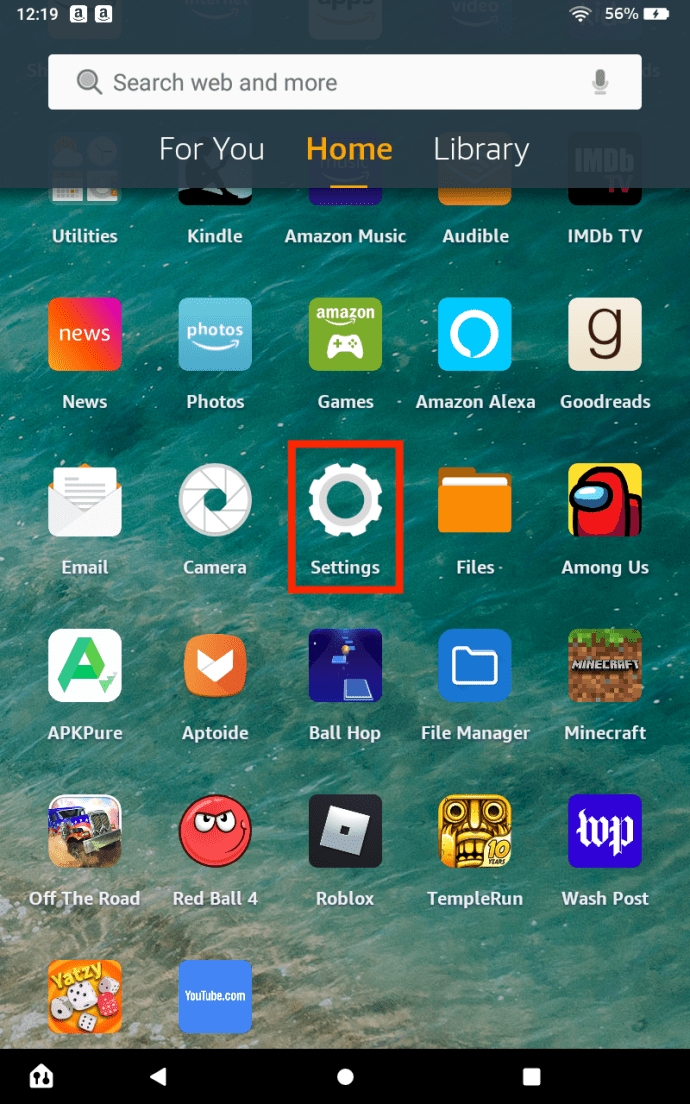
- ఎంచుకోండి "భద్రత & గోప్యత."
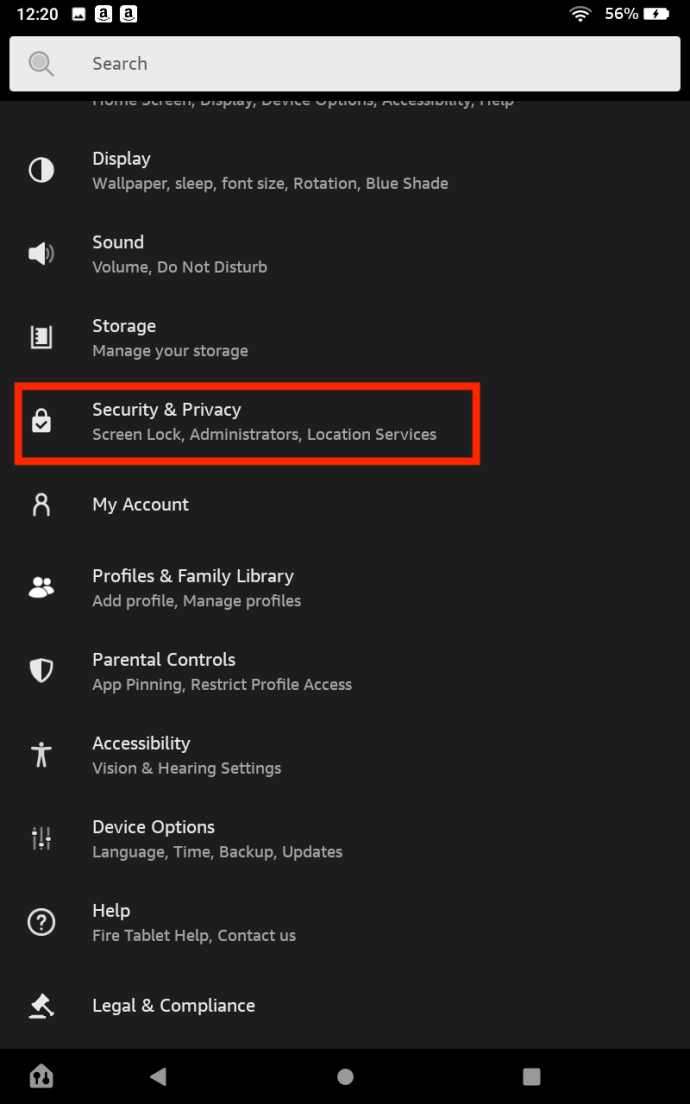
- "తెలియని మూలాల నుండి యాప్లు"కి టోగుల్ చేయండి "పై" స్థానం.

- ఇన్స్టాల్ల కోసం మీ సోర్స్ జాబితా చేయబడిందని మరియు "అనుమతించబడినది"కి సెట్ చేయబడిందని ధృవీకరించండి.
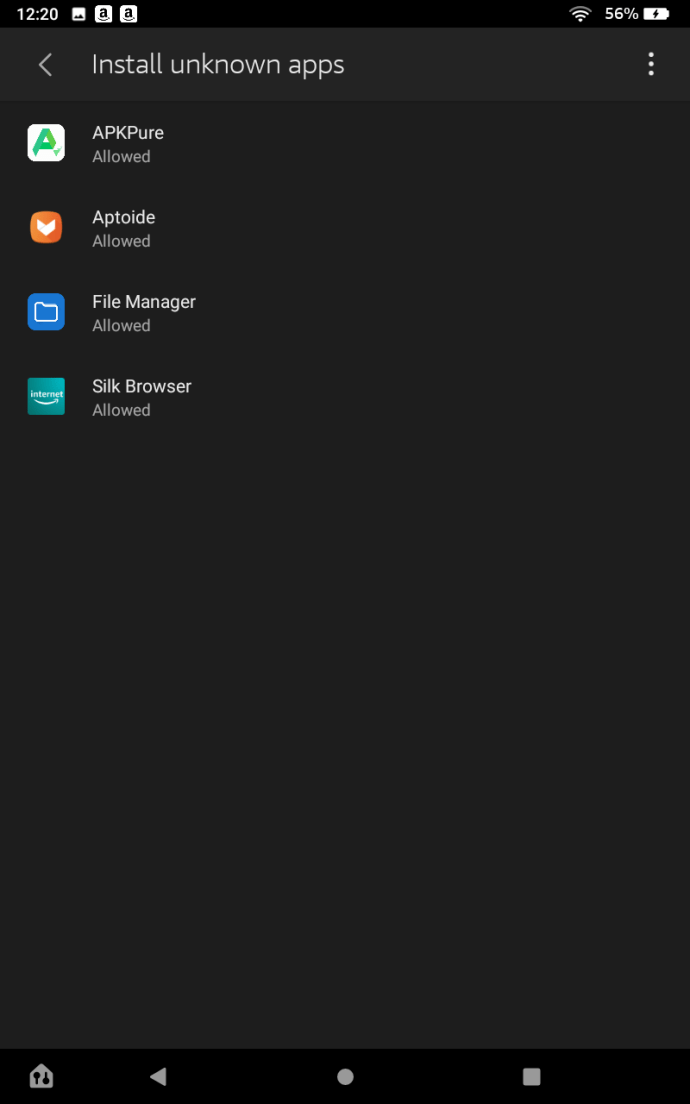
3. ఫైర్ టాబ్లెట్లో Google Play Storeని డౌన్లోడ్ చేయడం మరియు ఇన్స్టాల్ చేయడం
తదుపరిది పెద్ద భాగం. ప్రామాణిక Android టాబ్లెట్లో, Play Store వెలుపల యాప్లను ఇన్స్టాల్ చేయడం ప్రామాణిక APKని ఇన్స్టాల్ చేసినంత సులభం. దురదృష్టవశాత్తు, Amazon Fire టాబ్లెట్లో ఇది అంత సులభం కాదు. మీ పరికరంలో Google Play ఇన్స్టాల్ చేయబడనందున, Gmail మరియు Google Maps వంటి నిర్దిష్ట యాప్లు ఆ యాప్ ద్వారా ప్రామాణీకరణ కోసం తనిఖీ చేస్తున్నందున, Play Store ద్వారా విక్రయించబడే అన్ని యాప్లు దానితో పాటు Google Play సేవలు ఇన్స్టాల్ చేయకుండా అమలు చేయబడవు.
దీనర్థం మీరు మీ పరికరంలో మొత్తం Google Play స్టోర్ సర్వీస్లను ఇన్స్టాల్ చేయాలి, ఇది నాలుగు వేర్వేరు అప్లికేషన్లను కలిగి ఉంటుంది: మూడు యుటిలిటీలు మరియు ప్లే స్టోర్.
యుటిలిటీలు మరియు Play స్టోర్ కోసం మీకు అవసరమైన Google యాప్ వెర్షన్లు Fire OSలో ఉపయోగించే ఫోర్క్డ్ Android వెర్షన్పై ఆధారపడి ఉంటాయి.
మీ ఫైర్ OS వెర్షన్ మరియు మీ ఫైర్/ఫైర్ HD టాబ్లెట్ యొక్క ఫోర్క్డ్ ఆండ్రాయిడ్ వెర్షన్ను గుర్తించడం
Fire OS సంస్కరణలు అప్గ్రేడ్ అయినందున, వాటిని అభివృద్ధి చేయడానికి ఉపయోగించే Android వెర్షన్లు కూడా అప్గ్రేడ్ చేయబడ్డాయి.
అత్యంత సాధారణమైన అమెజాన్ ఫైర్ టాబ్లెట్లలో కొన్ని ఇక్కడ ఉన్నాయి.
| ఫైర్ టాబ్లెట్ వెర్షన్ | ఫైర్ OS | ఫోర్క్డ్ ఆండ్రాయిడ్ వెర్షన్ |
| ఫైర్ HD 10 | ఫైర్ OS 7 | Android 9 (API స్థాయి 28) |
| Fire HD 8/8+ (10వ తరం) | ఫైర్ OS 7 | Android 9 (API స్థాయి 28) |
| Fire HD 8 (8వ తరం) | ఫైర్ OS 6 | ఆండ్రాయిడ్ 7.1.2 |
Google APK ఫైల్లను డౌన్లోడ్ చేస్తోంది
అవసరమైన Google “apk” ఫైల్లను ఇన్స్టాల్ చేస్తున్నప్పుడు, దిగువ జాబితా చేయబడిన క్రమంలో మీరు వాటిని ఇన్స్టాల్ చేశారని నిర్ధారించుకోండి.
నాలుగు ఫైల్లు ఉన్నాయి:
- Google ఖాతా మేనేజర్
- Google సేవల ఫ్రేమ్వర్క్
- Google Play సేవలు
- Google Play స్టోర్
మళ్ళీ, అన్ని నాలుగు “apk” ఫైల్లను ఖచ్చితమైన క్రమంలో డౌన్లోడ్ చేసి, ఇన్స్టాల్ చేయడం ఉత్తమం మరియు అవన్నీ అంతర్నిర్మిత అమెజాన్ సిల్క్ బ్రౌజర్ని ఉపయోగించి డౌన్లోడ్ చేసుకోవచ్చు. పైన సెట్ చేసిన దశల నుండి మీరు ఇప్పటికే "తెలియని మూలాలు" కలిగి ఉండాలి "అనుమతించబడింది" సిల్క్ బ్రౌజర్ కోసం.
ఈ APKలను డౌన్లోడ్ చేయడానికి మేము ఉపయోగించే సైట్ని APKMirror అంటారు. ఇది డెవలపర్లు మరియు Google Play నుండి ఉచిత APKల కోసం విశ్వసనీయ మూలం మరియు యాప్లను మాన్యువల్గా డౌన్లోడ్ లేదా ఇన్స్టాల్ చేయాలనుకునే ఏ Android వినియోగదారుకైనా ఇది ఒక యుటిలిటీగా పనిచేస్తుంది. APKMirrorలో ఉన్న ప్రతి యాప్ అప్లోడ్ చేయడానికి ముందు మార్పులు లేదా మార్పులు లేకుండా డెవలపర్ నుండి ఉచితం.
ఫైల్ 1లో 4: Google ఖాతా మేనేజర్ని డౌన్లోడ్ చేసి, ఇన్స్టాల్ చేయండి
మీరు డౌన్లోడ్ చేయాల్సిన మొదటి యాప్ Google ఖాతా మేనేజర్. అమెజాన్ వారి కొత్త టాబ్లెట్లలో ఉపయోగిస్తున్న ఆండ్రాయిడ్ వెర్షన్ను అప్డేట్ చేసినందున ఇది గతంలో కంటే చాలా క్లిష్టంగా ఉంది.
ఇక్కడ రెండు ఎంపికలు ఉన్నాయి, వాటిలో ఒకటి మీ నిర్దిష్ట Fire/Fire HD టాబ్లెట్ కోసం:
- మీరు నవంబర్ 2019న లేదా ఆ తర్వాత కొనుగోలు చేసిన Fire HD 10 టాబ్లెట్ని, అక్టోబర్ 2018 తర్వాత కొనుగోలు చేసిన Fire HD 8ని లేదా జూన్ 2019 తర్వాత కొనుగోలు చేసిన Fire 7ని ఉపయోగిస్తుంటే, మీ టాబ్లెట్ Android 6.0 లేదా అంతకంటే ఎక్కువ వెర్షన్లో రన్ అవుతోంది (దిగువ చార్ట్లోని ఉదాహరణలను చూడండి). అలాగే, మీరు మీ టాబ్లెట్ కోసం Google ఖాతా మేనేజర్ 7.1.2 (Android 6.0+)ని ఉపయోగించాలనుకుంటున్నారు. 7.12 అనేది APKMirrorలో అందుబాటులో ఉన్న అప్లికేషన్ యొక్క తాజా వెర్షన్ మరియు ఇది 2017 నుండి ఉంది; కొత్త వెర్షన్ అందుబాటులోకి వస్తే, బదులుగా ఆ సంస్కరణను డౌన్లోడ్ చేసుకోండి.
- మీరు అక్టోబర్ 2018కి ముందు కొనుగోలు చేసిన టాబ్లెట్ను రన్ చేస్తున్నట్లయితే, మీ టాబ్లెట్ ఇప్పటికీ Android 5.0ని ఉపయోగిస్తోంది, అంటే మీకు 5.1-1743759 వెర్షన్ అవసరం, ఇది ఏప్రిల్ 2016 నుండి తాజాది. మీరు దానిని ఇక్కడ లింక్ చేయవచ్చు.
- మీ Fire HD టాబ్లెట్/ఫైర్ OS ఉపయోగించిన Android OS ఆధారంగా సరైన Google ఖాతా నిర్వాహికి సంస్కరణను కనుగొనండి, ఇది ఎగువన ఉన్న రెండు ఎంపికలలో ఒకటి. apk డౌన్లోడ్ పేజీకి లింక్పై క్లిక్ చేయండి.
- ఆండ్రాయిడ్ వెర్షన్ అనుకూలతను నిర్ధారించడానికి వివరాలను సమీక్షించి, ఆపై ఆకుపచ్చ రంగుపై క్లిక్ చేయండి "దిగువ బాణం" (APKని డౌన్లోడ్ చేయండి) చిహ్నం.
- మీ డిస్ప్లే దిగువన డౌన్లోడ్ ప్రాంప్ట్ కనిపిస్తుంది మరియు డౌన్లోడ్ ప్రారంభించడానికి మీరు ప్రాంప్ట్ను అంగీకరించవచ్చు.
- డౌన్లోడ్ పూర్తయిన తర్వాత, మీరు మీ స్క్రీన్ పై నుండి క్రిందికి జారినప్పుడు మీ ట్రేలో నోటిఫికేషన్ కనిపిస్తుంది.
- మీరు నోటిఫికేషన్పై లేదా ఫైల్ బ్రౌజర్లోని ఫైల్పై క్లిక్ చేసినా, ఇన్స్టాల్ చేయడానికి మీరు ఇప్పుడే డౌన్లోడ్ చేసిన “apk” ఫైల్పై క్లిక్ చేయండి.
- స్క్రీన్ దిగువన ఉన్న "తదుపరి"పై నొక్కండి లేదా "ఇన్స్టాల్ చేయి" నొక్కడానికి దిగువకు స్క్రోల్ చేయండి.
- ఇన్స్టాలేషన్ సమయంలో ఏదైనా తప్పు జరిగితే, మీరు వైఫల్యం గురించి అప్రమత్తం చేయబడతారు. కాకపోతే, మీరు 4లో 1 ఫైల్ని ఇన్స్టాల్ చేయడం పూర్తి చేసారు! అది విఫలమైతే, "స్టెప్ 8"కి వెళ్లండి.
- ఇన్స్టాలేషన్ వైఫల్యాల కోసం, మీరు ఖాతా మేనేజర్ యొక్క సరైన Android వెర్షన్ను డౌన్లోడ్ చేశారని నిర్ధారించుకోండి (మీ Fire/Fire HD యొక్క ఫోర్క్డ్ Android వెర్షన్ ఆధారంగా), మరియు ఫైల్ ఇన్స్టాల్ చేయబడాలి. పరికరంలో కొత్త సంస్కరణలు ఇన్స్టాల్ చేయబడవు.

ఫైల్ 2లో 4: Google సేవల ఫ్రేమ్వర్క్ని డౌన్లోడ్ చేసి, ఇన్స్టాల్ చేయండి
తదుపరి యాప్ Google సేవల ఫ్రేమ్వర్క్. ఖాతా నిర్వాహికి వలె, మీకు అవసరమైన సంస్కరణ మీరు అమలు చేస్తున్న పరికరంపై ఆధారపడి ఉంటుంది. అయినప్పటికీ, Google యొక్క ఫ్రేమ్వర్క్ యాప్ ఆండ్రాయిడ్ యొక్క వివిధ వెర్షన్లను ఎలా లక్ష్యంగా చేసుకుంటుంది కాబట్టి, అన్ని Android వెర్షన్లలో పని చేసేదాన్ని ఎంచుకోవడం ఉత్తమం.
- మీరు Google సేవల ఫ్రేమ్వర్క్ వెర్షన్ 5.1-1743759ని డౌన్లోడ్ చేసుకోవాలని సిఫార్సు చేయబడింది. ఈ సంస్కరణ Android 5.0 లేదా అంతకంటే ఎక్కువ ఉన్న అన్ని పరికరాలలో అమలు చేయడానికి రూపొందించబడింది, అంటే ఏదైనా Fire OS టాబ్లెట్ దీన్ని అమలు చేయగలదు.
- ఇన్స్టాలేషన్ ప్రాసెస్ను ప్రారంభించడానికి నోటిఫికేషన్పై నొక్కండి.
- మీరు Google సేవల ఫ్రేమ్వర్క్ని ఇన్స్టాల్ చేయాలనుకుంటున్నారని నిర్ధారించడానికి "తదుపరి"ని ఎంచుకోండి.
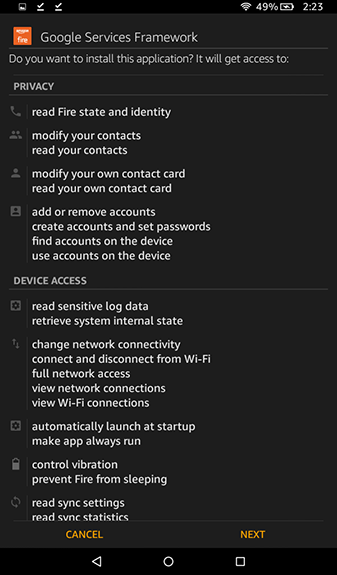
- మీరు ఇన్స్టాలేషన్ తర్వాత యాప్ను అప్డేట్ చేయమని ప్రాంప్ట్ చేయబడితే, సరైన, కొత్త వెర్షన్ను పొందడానికి మీ డిస్ప్లేపై ఉన్న ప్రాంప్ట్లను అనుసరించండి.
ఫైల్ 3లో 4: Google Play సేవలను డౌన్లోడ్ చేసి, ఇన్స్టాల్ చేయండి
మీరు జూన్ 2019కి ముందు కొనుగోలు చేసిన Fire 7 టాబ్లెట్ని కలిగి ఉంటే—మరో మాటలో చెప్పాలంటే, 8వ తరం పరికరం లేదా అంతకంటే పాతది—మీరు ఈ సంస్కరణను ఇక్కడ డౌన్లోడ్ చేసుకోవాలి. అది మీ టాబ్లెట్ రన్ అవుతున్న 32-బిట్ ప్రాసెసర్ల కోసం ఉద్దేశించిన APK. Amazon తొమ్మిదవ తరం మోడల్తో Fire 7ని 64-బిట్ ప్రాసెసర్లకు మార్చింది, అయితే పాత పరికరాలు ఇప్పటికీ APK యొక్క సరైన సంస్కరణను డౌన్లోడ్ చేయాల్సి ఉంటుంది.
మీరు ఏ యాప్ని డౌన్లోడ్ చేస్తారో మీకు ఖచ్చితంగా తెలియకపోతే, 32-బిట్ వెర్షన్లు ఫైల్ పేరులో “020300”తో మార్క్ చేయబడతాయి, అయితే 64-బిట్ వెర్షన్లు “020400”తో మార్క్ చేయబడతాయి. Google Play సేవల యొక్క ఈ రెండు పునరావృత్తులు అవి ఏ రకమైన ప్రాసెసర్ కోసం సృష్టించబడ్డాయి అనేవి మినహా అన్ని విధాలుగా ఒకేలా ఉంటాయి. మీరు తప్పుగా డౌన్లోడ్ చేస్తే, ఎక్కువ ఒత్తిడికి గురికావద్దు. దిగువన ఒక క్షణంలో ఏమి చేయాలో మేము కవర్ చేస్తాము.
- ఇన్స్టాలేషన్ ప్రాసెస్ను ప్రారంభించడానికి నోటిఫికేషన్పై నొక్కండి.
- ఎంచుకోండి "తరువాత" మీరు Google Play సేవలను ఇన్స్టాల్ చేయాలనుకుంటున్నారని నిర్ధారించడానికి.

ఫైల్ 4లో 4: Google Play Storeని డౌన్లోడ్ చేసి, ఇన్స్టాల్ చేయండి
నాలుగు యాప్లలో చివరిది గూగుల్ ప్లే స్టోర్. అన్ని ఫైల్ వెర్షన్లు Android 4.1 మరియు అంతకంటే ఎక్కువ వెర్షన్లలో పని చేస్తాయి మరియు విభిన్న బిట్ ప్రాసెసర్ల కోసం ప్రత్యేక రకాలు లేవు కాబట్టి ఇది నాలుగు డౌన్లోడ్లలో చాలా సులభమైనది. అత్యంత ఇటీవలి సంస్కరణను ఇక్కడ డౌన్లోడ్ చేయండి.
Google Play సేవలు మరియు Google Play Store రెండింటి కోసం, మీరు అందుబాటులో ఉన్న యాప్ యొక్క సరికొత్త సంస్కరణను ఉపయోగించడానికి ప్రయత్నించాలి. యాప్ యొక్క కొత్త వెర్షన్ అందుబాటులో ఉన్నప్పుడు APKMirror మిమ్మల్ని హెచ్చరిస్తుంది, ఇది సమాచారం క్రింద ఉన్న వెబ్పేజీలో జాబితా చేయబడుతుంది. Google Play సేవల కోసం, మీరు జాబితాలోని అత్యంత ఇటీవలి స్థిరమైన సంస్కరణ కోసం వెతకడం ద్వారా యాప్ బీటా వెర్షన్లను నివారించాలి (బీటా వెర్షన్లు అలా గుర్తు పెట్టబడ్డాయి). Play Store కోసం, అత్యంత ఇటీవలి సంస్కరణను డౌన్లోడ్ చేసుకోండి. APKMirrorలో జాబితా చేయబడిన ఏ వెర్షన్ మీ టాబ్లెట్కు సరైన వెర్షన్ అని గుర్తించడం మీకు సౌకర్యంగా లేకుంటే, లింక్ చేసిన వెర్షన్లను డౌన్లోడ్ చేసుకోండి మరియు Google Play మీ కోసం పూర్తి ఇన్స్టాల్ చేసిన తర్వాత యాప్లను అప్డేట్ చేస్తుంది.
APK ఫైల్లను ఇన్స్టాల్ చేస్తోంది
సరే, మీరు సిల్క్ బ్రౌజర్ని ఉపయోగించి పైన పేర్కొన్న నాలుగు ఫైల్లను మీ ఫైర్ టాబ్లెట్లో డౌన్లోడ్ చేసిన తర్వాత, మీ నోటిఫికేషన్లను తెరవడానికి స్క్రీన్ పై నుండి క్రిందికి స్వైప్ చేయండి. మీరు చివరి దశలో డౌన్లోడ్ చేసిన APKల పూర్తి జాబితాను మీరు చూస్తారు, ప్రతి ఒక్కటి దాని స్వంత నోటిఫికేషన్తో, సమయం ప్రకారం క్రమబద్ధీకరించబడి ఉంటుంది. మీరు ఎగువ దశలను అనుసరించి, ప్రతి ఒక్కటి సరైన క్రమంలో డౌన్లోడ్ చేసినట్లయితే, నాల్గవ డౌన్లోడ్ జాబితా ఎగువన ఉండాలి మరియు మొదటి డౌన్లోడ్ దిగువన ఉండాలి, తద్వారా ఆర్డర్ ఇలా కనిపిస్తుంది:
- Google Play స్టోర్
- Google Play సేవలు
- Google సేవల ఫ్రేమ్వర్క్
- Google ఖాతా మేనేజర్
మీరు ఈ యాప్లను ఎలా ఇన్స్టాల్ చేయడం అనేది చాలా ముఖ్యం, కాబట్టి ఆ జాబితా దిగువన ఉన్న "Google ఖాతా మేనేజర్"ని నొక్కడం ద్వారా ప్రారంభించండి. సంస్థాపన ప్రక్రియ ప్రారంభమవుతుంది; స్క్రీన్ దిగువన "తదుపరి" నొక్కండి లేదా "ఇన్స్టాల్ చేయి" నొక్కడానికి దిగువకు స్క్రోల్ చేయండి. ఖాతా నిర్వాహికి మీ పరికరంలో ఇన్స్టాల్ చేయడం ప్రారంభమవుతుంది. ఇన్స్టాలేషన్ సమయంలో ఏదైనా తప్పు జరిగితే, మీరు వైఫల్యం గురించి అప్రమత్తం చేయబడతారు. మీరు ఖాతా మేనేజర్ యొక్క సరైన Android 5.0 వెర్షన్ని డౌన్లోడ్ చేశారని నిర్ధారించుకోండి మరియు ఫైల్ ఇన్స్టాల్ చేయబడాలి. పరికరంలో కొత్త సంస్కరణలు ఇన్స్టాల్ చేయబడవు.

Google సేవల ఫ్రేమ్వర్క్తో ప్రారంభించి, Google Play సేవలు మరియు Google Play స్టోర్తో ప్రారంభించి, మిగిలిన మూడు యాప్ల కోసం ఈ ప్రక్రియను పునరావృతం చేయండి. ప్రతి యాప్ డౌన్లోడ్ పూర్తయినప్పుడు, ఇన్స్టాలేషన్ పూర్తయిందని పేర్కొంటూ డిస్ప్లే కనిపిస్తుంది. Google Play సేవలు మరియు Google Play స్టోర్ జాబితాలు రెండింటిలోనూ, యాప్ను తెరవడానికి ఒక ఎంపిక ఉంటుంది (సేవల ఫ్రేమ్వర్క్ మరియు ఖాతా మేనేజర్ యాప్లలో, ఆ ఎంపిక బూడిద రంగులో ఉంటుంది).
ఈ యాప్లను తెరవవద్దు; బదులుగా, "పూర్తయింది" నొక్కండి మరియు మొత్తం నాలుగు అప్లికేషన్లను అనుసరించడం కొనసాగించండి. చివరి గమనికగా, Play సర్వీస్లు మరియు Play Store రెండూ పెద్ద అప్లికేషన్లు కాబట్టి ఇన్స్టాల్ చేయడానికి కొంత సమయం పడుతుంది. యాప్లను వారి స్వంత సమయంలో ఇన్స్టాల్ చేయడానికి అనుమతించండి మరియు ఇన్స్టాలేషన్ను రద్దు చేయడానికి లేదా మీ టాబ్లెట్ను ఆఫ్ చేయడానికి ప్రయత్నించవద్దు. మొత్తం నాలుగు యాప్ల కోసం మొత్తం ఇన్స్టాలేషన్ ప్రాసెస్ మొత్తం ఐదు నిమిషాల కంటే ఎక్కువ సమయం పట్టదు.

మీ Google Play సేవల సంస్కరణ సరిగ్గా ఇన్స్టాల్ చేయడంలో విఫలమైతే, మీరు మీ ప్రాసెసర్ కోసం తప్పు వెర్షన్ను డౌన్లోడ్ చేసి ఉండవచ్చు. గైడ్తో కొనసాగడానికి ముందు ఇతర సంస్కరణను డౌన్లోడ్ చేయడానికి ప్రయత్నించండి.
4. రీబూట్ చేయడం మరియు Google Playకి లాగిన్ చేయడం


నాలుగు అప్లికేషన్లు మీ టాబ్లెట్లోకి డౌన్లోడ్ చేయబడిన తర్వాత, మీ ఫైర్ టాబ్లెట్ను పునఃప్రారంభించడం ద్వారా ప్రక్రియను పూర్తి చేయండి. మీరు మీ టాబ్లెట్ను ఆఫ్ చేయాలనుకుంటున్నారా అని అడుగుతున్న ప్రాంప్ట్ కనిపించే వరకు మీ పరికరంలో పవర్ బటన్ను నొక్కి పట్టుకోండి. మీ పరికరం పవర్ ఆఫ్ చేయబడిన తర్వాత, పవర్ బటన్ను మళ్లీ నొక్కి పట్టుకోవడం ద్వారా దాన్ని రీబూట్ చేయండి. టాబ్లెట్ మీ లాక్ స్క్రీన్కి తిరిగి బూట్ అయినప్పుడు, మేము Google Playని సెటప్ చేయడం ద్వారా ప్రక్రియను పూర్తి చేయడానికి సిద్ధంగా ఉన్నాము. మీ యాప్ల జాబితాలోకి వెళ్లి, జాబితా నుండి Google Play స్టోర్ని ఎంచుకోండి (Google Play సేవలను ఎంచుకోవద్దు). స్టోర్ని తెరవడానికి బదులుగా, ఇది మీ Google ఖాతా ఆధారాలను పొందడానికి Google ఖాతా మేనేజర్ని తెరుస్తుంది. టాబ్లెట్ ఉపయోగం కోసం సెటప్ చేయబడిందని చూపించే డిస్ప్లే మీకు కనిపిస్తుంది, ఆపై Google మీ Gmail చిరునామా మరియు పాస్వర్డ్ను అడుగుతుంది. చివరగా, మీరు మీ ఖాతా యాప్లు మరియు డేటాను Google డిస్క్కి బ్యాకప్ చేయాలనుకుంటున్నారా అని పరికరం అడుగుతుంది. మీరు అలా చేయాలనుకుంటున్నారా లేదా అనేది మీ ఇష్టం, కానీ ఈ దశకు ఇది అవసరం లేదు. అన్నింటికంటే, Google Play ఇన్స్టాల్ చేయడం పూర్తి చేయడానికి మొత్తం రెండు నిమిషాలు పడుతుంది. మీరు లాగిన్ చేసి, సెటప్ ప్రాసెస్ను పూర్తి చేసిన తర్వాత, మీరు Google Play స్టోర్లోకి డ్రాప్ చేయబడతారు, అదే యాప్ చాలా Android పరికరాల్లో ఉపయోగించబడుతుంది.
5. YouTube Kidsని ఇన్స్టాల్ చేస్తోంది


మీరు ఇంతకు ముందు Android పరికరాన్ని ఉపయోగించినట్లయితే, ఇది సులభమైన భాగం. ఇప్పుడు Google Play మీ టాబ్లెట్లో ఇన్స్టాల్ చేయబడింది, ఇది ఏ ఇతర Android పరికరానికి పని చేస్తుందో అలాగే పని చేస్తుంది. కాబట్టి, YouTube Kidsని ఇన్స్టాల్ చేయడానికి, మీరు చేయాల్సిందల్లా Play Storeని తెరవండి, డిస్ప్లే ఎగువన ఉన్న శోధన పట్టీలో YouTube Kids కోసం శోధించి, ఆపై యాప్ జాబితా నుండి "ఇన్స్టాల్ చేయి"ని ఎంచుకోండి. నిజంగా, అంతే-కష్టమైన పరిష్కారాలు లేవు, మీ టాబ్లెట్ను కంప్యూటర్లోకి ప్లగ్ చేయడం లేదు. Google Playకి సంబంధించినంతవరకు, మీ టాబ్లెట్ మరొక ప్రామాణిక Android పరికరం. మీరు మీ టాబ్లెట్లో యాప్ని డౌన్లోడ్ చేయడం మరియు ఇన్స్టాల్ చేయడం పూర్తి చేసిన తర్వాత, ఇది మీ ఫైర్లోని ఇతర యాప్ల వలె పని చేస్తుంది. యాప్ని మీ యాప్ డ్రాయర్ నుండి ప్రారంభించవచ్చు మరియు హోమ్ స్క్రీన్లో మీ ఇటీవలి యాప్ల జాబితాలో చూపబడుతుంది, దీని వలన యాక్సెస్ చేయడం సులభం అవుతుంది. మా పరీక్ష పరికరంలో, యాప్ అనుభవం ఎలాంటి అవాంతరాలు లేకుండా మరే ఇతర Android పరికరానికి సమానంగా ఉంటుంది. చివరగా, ఇది ఆశ్చర్యం కలిగించనప్పటికీ, ఈ పద్ధతిని ఉపయోగించి ఇన్స్టాల్ చేయగల ఏకైక అప్లికేషన్ YouTube Kids కాదు. Amazon స్వంత యాప్స్టోర్కి అప్లోడ్ చేయని ఏదైనా యాప్ను మీరు కొత్తగా ఇన్స్టాల్ చేసిన Play Store నుండి డౌన్లోడ్ చేసుకోవచ్చు, అలాగే ఏ ఇతర Android పరికరంలోనైనా డౌన్లోడ్ చేసుకోవచ్చు.
6. ఖాళీ సమయాన్ని ఉపయోగించడం (పిల్లల ప్రొఫైల్లు)
Fire OS యొక్క ఇటీవలి బిల్డ్లలో, YouTube Kids యాప్ని చైల్డ్ ప్రొఫైల్లో (అమెజాన్ పర్యావరణ వ్యవస్థలో FreeTime అని పిలుస్తారు) పని చేయడం అసాధ్యం అనిపిస్తుంది. 2017 వేసవి చివరి నాటికి, మీ ప్రధాన వినియోగదారు ఖాతా నుండి సెకండరీ ఖాతాకు APKని సరిగ్గా తరలించడానికి చైల్డ్ ప్రొఫైల్ క్రింద "బయటి మూలాల నుండి యాప్లను ఇన్స్టాల్ చేయి"ని ప్రారంభించడం సాధ్యమైంది, కానీ Amazon Fire subreddit ప్రకారం, ఈ ఫీచర్ డిసేబుల్ చేయబడింది సెప్టెంబర్ 2017.
ఈ లక్షణాన్ని ప్రారంభించే సామర్థ్యం లేకుండా, APKని ఒక ఖాతా నుండి మరొక ఖాతాకు తరలించడం వలన యాప్ ఇన్స్టాల్ చేయబడలేదని హెచ్చరిక వస్తుంది మరియు మీ పరికరంలో YouTube Kids యాప్ని సరిగ్గా అమలు చేయడం అసాధ్యం. మీ పిల్లలతో ఉపయోగించడానికి టాబ్లెట్ను సెటప్ చేయడానికి FreeTime ఒక గొప్ప మార్గం కాబట్టి మా పాఠకులు చాలా మంది ఆశించేది ఇది కాదని మాకు తెలుసు.

మేము మీ పరికరంలోని పిల్లల ప్రొఫైల్లో YouTube Kidsని ఇన్స్టాల్ చేయడానికి ఖచ్చితమైన మార్గాన్ని కనుగొనే వరకు, YouTube Kidsతో ఉపయోగించడానికి వారి కోసం ప్రత్యేక అడల్ట్ ప్రొఫైల్ను రూపొందించాలని మేము సిఫార్సు చేస్తున్నాము, PINతో పూర్తి చేయండి. ఇది బాధించేదిగా అనిపించవచ్చు, కానీ మీరు ఇప్పటికే మీ పరికరంలో Play Storeని ఇన్స్టాల్ చేసి ఉన్నందున, మీరు మీ పరికరంలోని Play Storeలో అందుబాటులో ఉన్న పేరెంటల్ కంట్రోల్ అప్లికేషన్ల పూర్తి సూట్ను ఉపయోగించవచ్చు. మీ పరికరంలో ఉద్యోగం కోసం ఇక్కడ కొన్ని ఉత్తమ యాప్లు ఉన్నాయి:
- నార్టన్ యాప్ లాక్: ఇది పాస్కోడ్ లేకుండా నిర్దిష్ట అప్లికేషన్లకు యాక్సెస్ను నిరోధించే సామర్థ్యంతో ప్లే స్టోర్ సంఘం నుండి బాగా సిఫార్సు చేయబడింది. ఈ యాప్ యాప్స్టోర్ మరియు ప్లే స్టోర్ నుండి డౌన్లోడ్ చేయబడిన రెండు అప్లికేషన్లతో పని చేస్తుంది, నిర్దిష్ట యాప్లను లాక్ చేయాలనుకునే వినియోగదారులకు వారి పిల్లలతో ప్రొఫైల్ను షేర్ చేయడానికి ఇది ఆదర్శంగా ఉంటుంది.
- Google Family Link: Family Linkతో, మీరు 24/7 నియంత్రణలో ఉండాల్సిన అవసరం లేకుండానే Android పరికరాలలో ఏమి జరుగుతుందో పర్యవేక్షించవచ్చు. మీరు యాప్ డౌన్లోడ్లను ఆమోదించవచ్చు, నిర్దిష్ట సమయం తర్వాత పరికరాన్ని లాక్ చేయవచ్చు మరియు వినియోగదారులు ప్రతి యాప్ మరియు పరికరాన్ని ఎంతకాలం ఉపయోగిస్తున్నారో చూడవచ్చు.
- తల్లిదండ్రుల నియంత్రణ – స్క్రీన్ సమయం & స్థాన ట్రాకర్: ప్రతి పరికరంలోని రెండు ఖాతాలను సమకాలీకరించడం ద్వారా మీ స్వంత పరికరం నుండి రిమోట్గా స్క్రీన్ సమయాన్ని సెట్ చేయడానికి మరియు నియంత్రించడానికి ఈ యాప్ మిమ్మల్ని అనుమతిస్తుంది. ఉచిత మరియు చెల్లింపు ప్లాన్లు రెండింటిలోనూ అందుబాటులో ఉంటుంది, మీ పిల్లలు నిర్ణీత సమయంలో మాత్రమే పరికరాన్ని ఉపయోగిస్తున్నారని నిర్ధారించుకోవడం స్క్రీన్ సమయం సులభం చేస్తుంది.
ఈ మూడు యాప్లు ప్రతి ఫైర్ టాబ్లెట్లో చేర్చబడిన చైల్డ్ ప్రొఫైల్ సాధనాన్ని ఉపయోగించడం యొక్క సౌలభ్యం మరియు సరళతను భర్తీ చేయవు, అయితే ఇది మొత్తం మీద మంచి ప్రారంభం. మీ ఫైర్ డివైజ్లో చైల్డ్ ప్రొఫైల్లతో కలిపి యూట్యూబ్ కిడ్స్ని ఇన్స్టాల్ చేసుకునేటప్పుడు ప్రతి యూజర్ దీన్ని దృష్టిలో ఉంచుకునేది కాకపోవచ్చు, కానీ ఈ సంవత్సరం ప్రారంభంలో Amazon సృష్టించిన యాప్ ఇన్స్టాలేషన్ సమస్యకు ఇది ఒక తెలివైన పరిష్కారం.
ఫైర్ టాబ్లెట్ పరికరాలలో YouTube కిడ్స్ యాప్ని సరిగ్గా పొందడానికి Amazon మరియు Google కలిసి పని చేయాలని మేము కోరుకుంటున్నాము, అయితే రెండు టెక్ దిగ్గజాల మధ్య పోటీ కొనసాగుతున్నప్పటికీ, వినియోగదారులుగా మనం చేయగలిగినది ఉత్తమమైనది వాటిని ఎదుర్కోవడానికి మార్గాలను కనుగొనడం. Amazon మరియు Google ద్వారా ఫైర్ లైన్ పరికరాలపై విధించిన పరిమితులు.
7. ట్రబుల్షూటింగ్ మరియు చిట్కాలు
చాలా మంది వినియోగదారుల కోసం, మీ బ్రాండ్-న్యూ ఫైర్ టాబ్లెట్లో ప్లే స్టోర్ని పొందడానికి పై దశలు సరిపోతాయి. ముఖ్యంగా పాత పరికరాలు లేదా పాత సాఫ్ట్వేర్ను అమలు చేసే పరికరాలలో కొంతమంది వినియోగదారులు సమస్యలను ఎదుర్కొంటారని పేర్కొంది. అది మీలాగే అనిపిస్తే, మీ టాబ్లెట్లో Play Store పని చేయడం కోసం ఈ ఐచ్ఛిక మార్గదర్శకాలను చూడండి.
Amazon యాప్ స్టోర్ నుండి ఫైల్ బ్రౌజర్ను ఇన్స్టాల్ చేస్తోంది
ఇది చాలా మంది వినియోగదారులకు ఐచ్ఛిక దశగా ఉండాలి, కానీ కొన్ని Amazon పరికరాలు ముందుగా Amazon App Store నుండి మీ Fire టాబ్లెట్లో ఫైల్ మేనేజర్ను ఇన్స్టాల్ చేయకుండా అవసరమైన APKలను వారి పరికరాల్లోకి ఇన్స్టాల్ చేయడంలో సమస్యను ఎదుర్కొంటాయి. మీ పరికరంలో పై ఫైల్లను ఇన్స్టాల్ చేయడంలో మీకు సమస్య ఉంటే, మీ టాబ్లెట్లో నిల్వ చేయబడిన ఫైల్లను వీక్షించడాన్ని సులభతరం చేసే ఉచిత యాప్ ఫైల్ కమాండర్ని ఇన్స్టాల్ చేసుకోవాలని మేము సిఫార్సు చేస్తున్నాము. ఇది ప్రత్యేకంగా ఏమీ లేదు, కానీ ఈ ప్రక్రియ కోసం, Play స్టోర్ని ఇన్స్టాల్ చేయడం పూర్తి చేయడానికి మాకు చాలా శక్తివంతమైనది ఏమీ అవసరం లేదు.
పునరుద్ఘాటించడానికి, చాలా మంది వ్యక్తులు చేస్తారు కాదు ఈ ప్రక్రియను పూర్తి చేయడానికి ఫైల్ బ్రౌజర్ అవసరం, కానీ మీ పరికరంలో డౌన్లోడ్ చేయబడిన ఫైల్ మేనేజర్ లేకుండా APKలను ఇన్స్టాల్ చేయడంలో చాలా మంది వినియోగదారులు ఇబ్బందిని నివేదించారు, దాని గురించి తెలుసుకోవడం మంచిది. మీరు పైన పేర్కొన్న విధంగా ప్రక్రియను పూర్తి చేసిన తర్వాత, మీరు ఫైల్ కమాండర్ను అన్ఇన్స్టాల్ చేయవచ్చు.

ప్రత్యామ్నాయంగా, మీరు మీ పరికరంలో డాక్స్ అప్లికేషన్ను కూడా ఉపయోగించవచ్చు, ఇది ముందే ఇన్స్టాల్ చేయబడినది మరియు ఫైల్ కమాండర్ వంటి అప్లికేషన్ను ఉపయోగించకుండా స్థానిక ఫైల్లను బ్రౌజ్ చేసే సామర్థ్యాన్ని కలిగి ఉంటుంది. మీరు అనుకోకుండా వాటిని మీ నోటిఫికేషన్ ట్రే నుండి స్వైప్ చేసినా లేదా Fire OS 5.6.0.0లో యాప్లను ఇన్స్టాల్ చేయడంలో మీకు ఇబ్బందులు ఎదురైనా, మీ డౌన్లోడ్ల ఫోల్డర్కి బ్రౌజ్ చేయడానికి మరియు యాప్ ఇన్స్టాలేషన్ ఫైల్లను ఒక్కొక్కటిగా ఎంచుకోవడానికి డాక్స్ మిమ్మల్ని అనుమతిస్తుంది.
ఫైర్ OS 5.6.0.0లో ఇన్స్టాలేషన్ సమస్యలు
మీరు ఇప్పటికీ Fire OS 5.6.0.0లో ఉన్నట్లయితే, ఈ క్రింది సూచనలు మీకు వర్తిస్తాయి. అయినప్పటికీ, Fire OS యొక్క కొత్త వెర్షన్లలో ఈ సమస్య లేదు కాబట్టి, ఈ సమస్యలతో వ్యవహరించే బదులు మీ సాఫ్ట్వేర్ తాజాగా ఉందని నిర్ధారించుకోవాలని మేము సిఫార్సు చేస్తున్నాము. మీరు ఏ కారణం చేతనైనా మీ ఆపరేటింగ్ సిస్టమ్ను అప్గ్రేడ్ చేయలేకపోతే, సహాయం కోసం దిగువ గైడ్ని చూడండి. అమెజాన్ యొక్క సరికొత్త టాబ్లెట్లు (7వ తరం ఫైర్ 7, ఫైర్ హెచ్డి 8 మరియు ఫైర్ హెచ్డి 10) రెండింటిలోనూ ఇన్స్టాలేషన్ సమయంలో ఈ డిస్ప్లేలలోని ఇన్స్టాలేషన్ బటన్లు పదేపదే బూడిద రంగులోకి మారాయని మరియు మరింత ప్రత్యేకంగా ఫైర్ OS వెర్షన్ 5.6.0.0లో చాలా మంది పాఠకులు హెచ్చరిస్తున్నారు. . మీరు ఈ అప్డేట్కు ముందే Play Storeని ఇన్స్టాల్ చేసి ఉంటే, పైన ఇన్స్టాల్ చేసిన యాప్లను ఉపయోగించడం వల్ల మాకు ఎలాంటి సమస్యలు కనిపించలేదు.
నిజానికి, Fire OS 5.6.0.0 రన్నింగ్లో ఉన్న సరికొత్త Fire HD 10లో ఇన్స్టాలేషన్ ఇబ్బందులను కూడా మేము చూశాము, ఈ విధంగా మేము ఈ అప్డేట్ని పరీక్షించడం ప్రారంభించాము. ఈ ముందు భాగంలో శుభవార్తలు మరియు చెడ్డ వార్తలు ఉన్నాయి: ముందుగా, ఇన్స్టాలేషన్ ప్రాసెస్ను పరీక్షించేటప్పుడు మరియు ఆన్లైన్లో పాఠకుల నుండి, ప్రత్యేకంగా XDA ఫోరమ్లలో, ఈ ఒరిజినల్ గైడ్ దాని ఆధారాన్ని కనుగొన్నప్పుడు మనం చూసిన అనేక పరిష్కార మార్గాలు ఉన్నాయి. చెడు వార్త ఏమిటంటే, సంభావ్య పరిష్కారాలన్నీ నమ్మదగినవిగా కనిపించడం లేదు.
అయినప్పటికీ, మేము Play స్టోర్ని మునుపెన్నడూ ఇన్స్టాల్ చేయని ఫైర్ టాబ్లెట్లో అమలు చేయగలిగాము; దీనికి కొంత ఓపిక మరియు కొంచెం అదృష్టం పడుతుంది. Fire OS 5.6.0.0 సమస్య ఏమిటంటే, Amazon ఈ కొత్త అప్డేట్తో తమ పరికరాలలో ఇన్స్టాలేషన్ బటన్ను డిసేబుల్ చేసింది. దీనర్థం, మీరు స్క్రీన్పై ఎక్కడ క్లిక్ చేసినా, మీరు యాప్ను ఇన్స్టాల్ చేయలేరు, ఇన్స్టాలేషన్ను రద్దు చేసి, లాక్ చేయబడిన మీ అమెజాన్ పర్యావరణ వ్యవస్థకు తిరిగి వెళ్లవలసి వస్తుంది. పైన జాబితా చేయబడిన అన్ని నాలుగు యాప్లు ఈ సమస్యలను కలిగి ఉన్నట్లు కనిపిస్తున్నాయి, ఇక్కడ మీ పరికరం నుండి ఇన్స్టాలేషన్ ఫైల్పై క్లిక్ చేయడం ద్వారా దాన్ని ఇన్స్టాల్ చేయడం అనుమతించదు.
కృతజ్ఞతగా, దీనికి సులభమైన పరిష్కారం ఉంది: మీరు గ్రే అవుట్ ఐకాన్తో ఇన్స్టాలేషన్ స్క్రీన్పైకి వచ్చిన తర్వాత, మీ పరికరం స్క్రీన్ను ఆఫ్ చేసి, ఆపై తిరిగి ఆన్ చేసి, మీ పరికరాన్ని అన్లాక్ చేయండి. మళ్లీ యాప్ ఇన్స్టాలేషన్ పేజీ దిగువకు స్క్రోల్ చేయండి మరియు మీ పరికరంలో "ఇన్స్టాల్ చేయి" బటన్ మరోసారి పని చేస్తున్నట్లు మీరు చూస్తారు.
ప్రత్యామ్నాయ పరిష్కారంలో మల్టీ టాస్కింగ్/ఇటీవలి యాప్ల చిహ్నాన్ని ఒకసారి నొక్కడం, ఆపై మీ ఇటీవలి యాప్ల జాబితా నుండి యాప్ ఇన్స్టాలేషన్ పేజీని మళ్లీ ఎంచుకోవడం మరియు మీరు నారింజ రంగులో "ఇన్స్టాల్ చేయి" బటన్ను చూడాలి. అయితే ఇది సరైన పరిష్కారం కాదు. పైన వివరించిన రెండు పద్ధతులను ఉపయోగించి ఇది మా పరికరంలో పని చేయడానికి మేము దీన్ని పొందాము మరియు XDA ఫోరమ్లలోని అనేక మంది వినియోగదారులు అదే పరిష్కారాన్ని నివేదించినప్పటికీ, మైనారిటీ వినియోగదారులు స్క్రీన్ లాక్ వర్క్అరౌండ్ మరియు ఇటీవలి యాప్ల బటన్ పద్ధతి రెండింటినీ చేసినట్లు నివేదించారు. ఇన్స్టాలేషన్ పద్ధతిని సక్రియం చేయడానికి వారికి పని లేదు. మరోసారి, XDA ఫోరమ్లలోని మంచి వినియోగదారులు దీనికి కూడా కొన్ని పరిష్కారాలను కనుగొన్నారు, వీటిలో:
- మీ టాబ్లెట్ని రీబూట్ చేస్తోంది.
- "బయటి మూలాల నుండి యాప్లను ఇన్స్టాల్ చేయి" సెట్టింగ్ని ఆఫ్ చేసి మళ్లీ ఆన్ చేయండి.
- సెట్టింగ్లలో బ్లూ షేడ్ ఫిల్టర్ డిసేబుల్ చేయబడిందని నిర్ధారించుకోండి.
- ఇన్స్టాల్ బటన్కి నావిగేట్ చేయడానికి బ్లూటూత్ కీబోర్డ్ని ఉపయోగించడం (ఇన్స్టాల్ కీ ఎంచుకోబడిందని నిర్ధారించుకోండి, ఆపై ఎంటర్ నొక్కండి).
మళ్లీ, డిస్ప్లేను ఆఫ్ మరియు ఆన్ చేసే ఎగువ పద్ధతిని ఉపయోగించి యాప్లను కొత్త పరికరంలో ఇన్స్టాల్ చేయడంలో మాకు సమస్య లేదు, కానీ మీకు ఇబ్బంది ఎదురైతే, మీ పరికరంలో యాప్లు రన్ అయ్యేలా చేయడానికి ఎంపిక చేసిన పద్ధతులను ఉపయోగించి ప్రయత్నించండి. మరియు ఈ పద్ధతులు మళ్లీ పని చేయడం ఎలాగో గుర్తించినందుకు XDAలోని వ్యక్తులకు మళ్లీ ధన్యవాదాలు.
చివరి గమనికగా, మేము Fire OS 5.6.1.0 మరియు అంతకంటే ఎక్కువ మొత్తం నాలుగు APK ఫైల్లను ఇన్స్టాల్ చేయడాన్ని పరీక్షించాము. ఏదైనా కొత్త వెర్షన్లో ఇన్స్టాల్ చేయడంలో సమస్యలు లేవు మరియు ఇన్స్టాల్ చిహ్నం ఎప్పుడూ బూడిద రంగులోకి మారలేదు. మీరు ఈ నాలుగు అప్లికేషన్లను ఇన్స్టాల్ చేయాలని చూస్తున్నట్లయితే మరియు మీరు ఇప్పటికీ Fire OS 5.6.0.0ని అమలు చేస్తుంటే, మీ Fire OS సాఫ్ట్వేర్ను 5.6.0.1కి, ఆపై 5.6.1.0కి అప్డేట్ చేయడానికి ప్రయత్నించండి. అప్డేట్లకు కొంత సమయం పడుతుంది, ఒక్కోదానికి దాదాపు పదిహేను నిమిషాలు పడుతుంది, కాబట్టి మీ టాబ్లెట్ను అప్డేట్ చేయడానికి మీకు కొంత సమయం ఉందని నిర్ధారించుకోండి.
***
రోజు చివరిలో, ఈ పద్ధతి కేవలం YouTube కిడ్స్ని చూడటానికి గొప్పది కాదు. యాప్స్టోర్లో మునుపు అందుబాటులో లేని కొత్త యాప్ల రూపంలో లేదా Google ద్వారా మాత్రమే అందుబాటులో ఉండే థర్డ్-పార్టీ లాంచర్ల ద్వారా మరియు కొత్త అనుకూలీకరణ ఎంపికల ద్వారా మీ టాబ్లెట్ పని చేసే విధానాన్ని మార్చడం ద్వారా మీ టాబ్లెట్కి సరికొత్త కార్యాచరణను జోడించడానికి ఇది గొప్ప మార్గం. . మీరు మీ టాబ్లెట్ని ఉపయోగించే విధానాన్ని మార్చే అప్లికేషన్కి YouTube Kids ఒక గొప్ప ఉదాహరణ: YouTube Kidsతో, మీ పిల్లలు వారి స్వంత సమయంలో ఏమి చూస్తున్నారనే దాని గురించి చింతించకుండానే మీరు మీ టాబ్లెట్ని విశ్వసనీయంగా వారికి అందజేయవచ్చు. ప్రతిచోటా కుటుంబాలు మరియు అధిక పనిలో ఉన్న తల్లిదండ్రులకు ఇది ఒక చిన్న విజయం, అయితే ఇది చాలా మంది వినియోగదారులను ఆనందపరుస్తుంది.